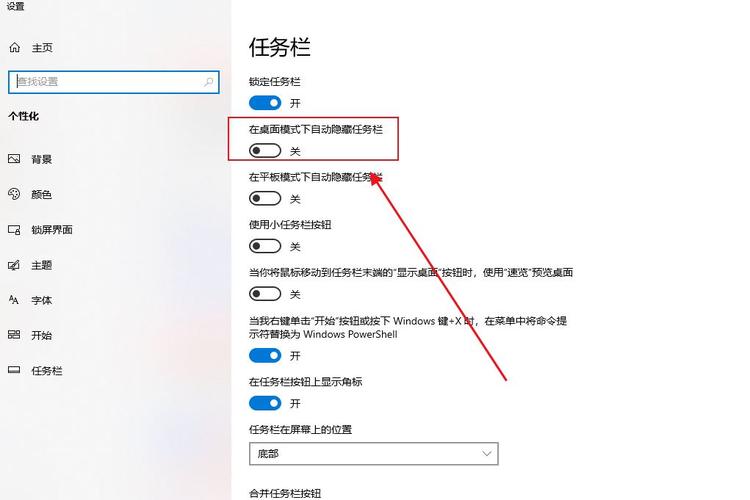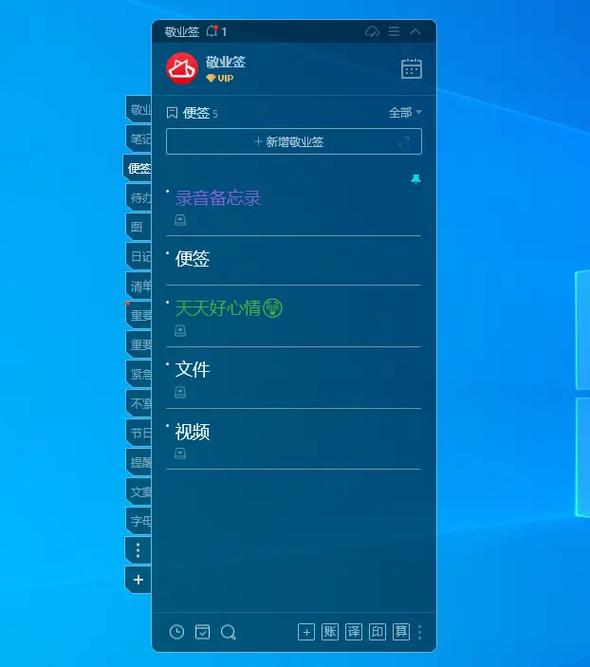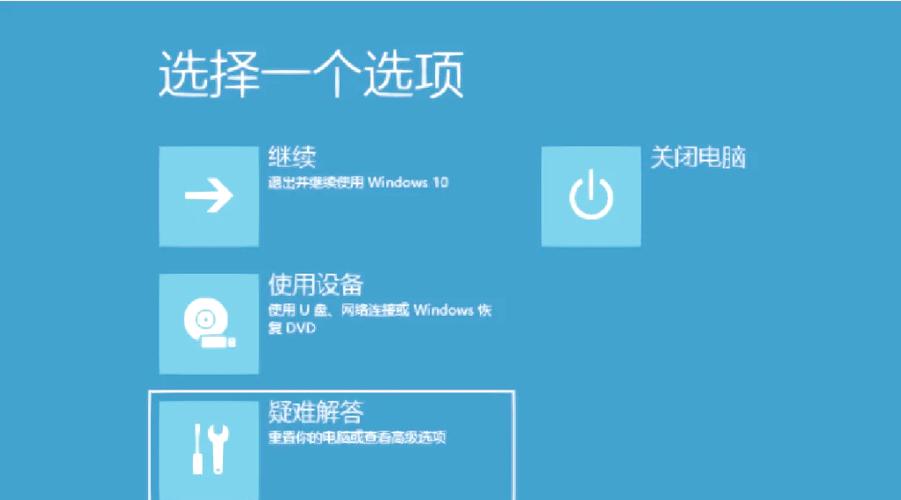Win10窗口最小化后无法还原的解决方法
Win10窗口最小化后无法还原的解决方法:首先检查任务栏是否有窗口预览,若无则尝试使用“Alt+Tab”键切换窗口。若仍无法还原,可尝试右键点击任务栏上的窗口图标,选择“最大化”或“还原”按钮。检查是否有其他程序占用屏幕或窗口被锁定,如存在则解除锁定或关闭占用程序。若问题仍未解决,可考虑重启资源管理器或重新启动电脑。以上方法可帮助解决Win10窗口最小化后无法还原的问题。
在使用Windows 10操作系统时,我们可能会遇到各种问题,其中之一就是窗口最小化后无法还原的问题,当窗口被最小化后,用户通常期望通过点击窗口的任务栏图标或使用其他方法将其还原到原来的大小和位置,有时这一操作可能无法正常工作,给用户带来不便,本文将详细介绍Win10窗口最小化无法还原的常见原因及解决方法。
常见原因分析
1、程序错误:某些程序可能存在bug或兼容性问题,导致窗口无法正常还原。
2、系统设置问题:可能是系统设置不当或某些设置被更改,导致窗口还原功能失效。
3、资源占用过多:当系统资源(如内存、CPU等)被大量占用时,可能导致窗口操作出现延迟或无法响应。
4、病毒或恶意软件感染:恶意软件可能会干扰系统正常运行,导致窗口无法还原。
5、硬件故障:虽然较少见,但硬件故障(如显示器问题)也可能导致窗口无法正常显示和还原。
解决方法
1、重启程序或计算机:
当窗口无法还原时,首先尝试关闭程序并重新打开,如果问题仍然存在,可以尝试重启计算机,这可以清除临时文件和缓存,有时能解决一些未知的错误。
2、检查系统设置:
(1)检查任务栏设置:右键点击任务栏空白处,选择“任务栏设置”,确保“在任务栏上显示打开的窗口”选项已启用。
(2)检查显示设置:进入“设置”中的“系统”选项,检查显示设置是否正确,确保屏幕分辨率和缩放级别设置合适。
(3)检查多显示器设置:如果计算机连接了多个显示器,请确保主显示器设置正确。
3、运行系统自检工具:
Windows 10自带了一些自检工具,如“疑难解答”和“系统文件检查器”,运行这些工具可以帮助检测和修复系统文件问题。
(1)运行疑难解答:进入“设置”中的“更新和安全”,选择“疑难解答”,然后运行相应的疑难解答程序。
(2)运行系统文件检查器(SFC):在命令提示符下输入“sfc /scannow”命令,运行SFC扫描以修复受损的系统文件。
4、更新驱动程序和软件:
确保所有硬件驱动程序和软件都是最新版本,过时的驱动程序或软件可能导致兼容性问题,从而影响窗口的正常操作,可以通过设备管理器或官方网站下载最新驱动程序,检查并更新所有应用程序和操作系统本身到最新版本。
5、检查病毒和恶意软件:
使用可靠的杀毒软件对计算机进行全面扫描,确保没有病毒或恶意软件干扰系统正常运行,如果发现病毒或恶意软件,请按照杀毒软件的指示进行清除。
6、检查硬件问题:
如果以上方法都无法解决问题,可能是硬件问题导致的,请检查显示器、显卡等硬件设备是否正常工作,如有需要,请联系专业人员进行检修或更换。
预防措施
1、定期更新系统和软件:保持系统和软件的最新版本可以减少因兼容性问题和bug导致的窗口无法还原的风险。
2、使用可靠的杀毒软件:安装并定期更新可靠的杀毒软件,以防止病毒或恶意软件感染计算机。
3、注意程序兼容性:在安装新程序或更新现有程序时,注意检查其兼容性设置,以确保程序能够与Windows 10正常工作。
4、定期清理系统垃圾文件:定期清理系统垃圾文件和临时文件,以释放系统资源并提高系统性能。
5、备份重要数据:定期备份重要数据以防数据丢失,如果遇到无法解决的问题导致数据丢失,可以借助备份文件进行恢复。
Win10窗口最小化无法还原的问题可能由多种原因导致,包括程序错误、系统设置问题、资源占用过多、病毒或恶意软件感染以及硬件故障等,针对不同原因,本文提供了相应的解决方法,为了预防类似问题的发生,建议用户采取一些预防措施如定期更新系统和软件、使用可靠的杀毒软件等,希望本文能帮助用户解决Win10窗口最小化无法还原的问题并提高计算机的使用体验。